在使用共享打印机的过程中,有时会碰到无法查看打印机属性的情况,这会让我们没办法调整打印设置、了解打印机状态,也给排查故障带来阻碍。这种问题的成因可能涉及网络配置不当、权限设置有误或者系统服务出现异常。接下来,就为大家介绍具体的解决办法。

方法一:排查网络与共享相关配置
当主机和客户端不在同一个局域网,或者网络连接不稳定时,可能会出现该问题。另外,防火墙、安全软件对打印机通信端口进行拦截,也可能导致这一情况。
1、验证网络连通性
要保证主机与客户端处于同一网络,也可以暂时关闭防火墙,具体操作如下:
进入【控制面板】>【系统和安全】>【Windows Defender 防火墙】>【启用或关闭 Windows Defender 防火墙】,然后选择【关闭 Windows Defender 防火墙(不推荐)】。对于私有网络设置和公共网络设置,都要选择关闭选项。
关闭防火墙后,测试连接是否恢复。如果连接成功,就需要在防火墙中为 “文件和打印机共享” 添加例外规则。操作方法是:
进入控制面板,依次选择系统和安全、Windows Defender 防火墙、允许应用或功能通过防火墙,找到 “文件和打印机共享”,确保勾选专用网络和公用网络。
2、调整共享权限
主机端的操作步骤:
右键点击共享打印机,选择 “打印机属性”,进入 “共享” 选项卡,勾选 “共享此打印机”,再进入 “安全” 选项卡,赋予 Everyone 权限。
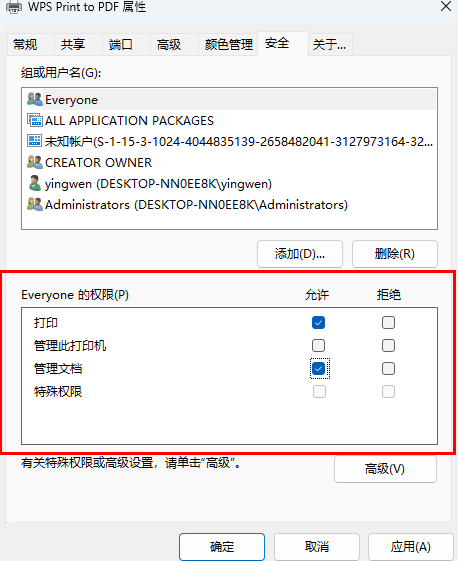
客户端的操作:
通过 \ 主机 IP 访问共享资源时,输入主机管理员的账号和密码进行身份验证。
方法二:修复驱动程序
主机或者客户端的打印机驱动损坏、版本不兼容,以及驱动没有正确关联到共享打印机,都可能引发无法显示打印机属性的问题。
在主机和客户端上,都可以下载 “打印机驱动管家” 来快速修复。
打开软件后,点击「立即扫描」功能,软件会自动识别设备并匹配合适的驱动。
如果发现驱动缺失或者存在异常,软件会自动提示安装或更新。
点击右上方的「一键修复」按钮,软件将自动完成驱动部署,无需手动进行设置。
驱动安装完成后,建议重启电脑,之后再次尝试打印操作。
方法三:检查系统服务
Windows 系统服务(如 Print Spooler)被禁用或者运行异常,也可能导致共享打印机无法显示属性。
按 Win+R,输入 services.msc 并回车,找到 Print Spooler,右键选择 “启动”。
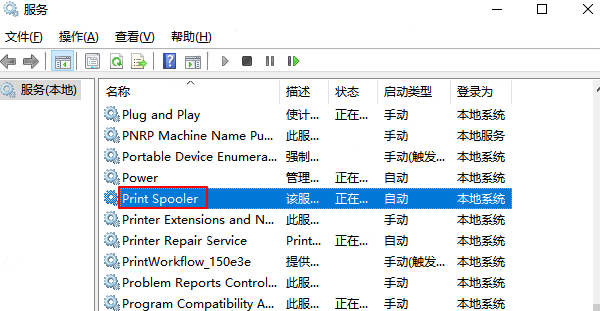
然后双击 Print Spooler,将启动类型设置为 “自动”。
如果服务启动失败,可以尝试清空 C:\Windows\System32\spool\PRINTERS 文件夹内的文件。
按照上述步骤逐一排查,共享打印机无法显示属性的问题大部分都能得到解决。如果遇到打印机连接、共享、报错等问题,可以下载 “打印机驱动管家” 进行立即扫描,只需一步就能修复问题,提高工作和打印机使用的效率。

